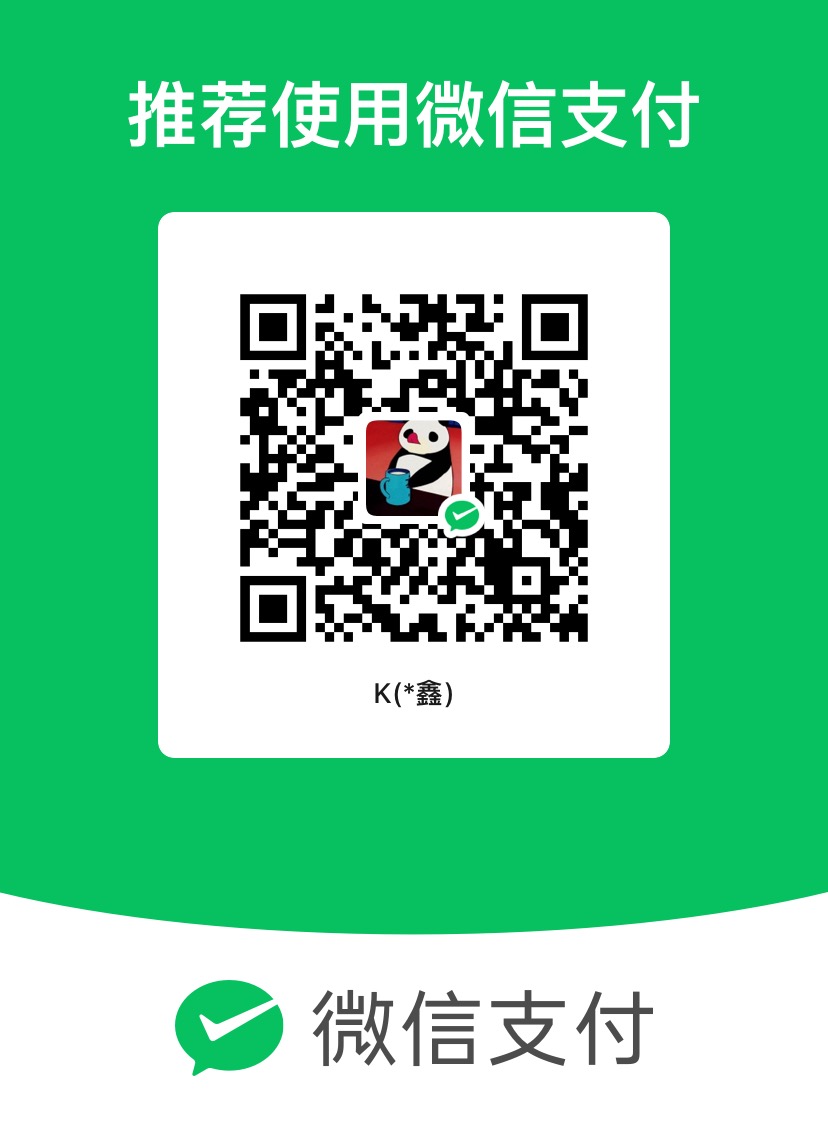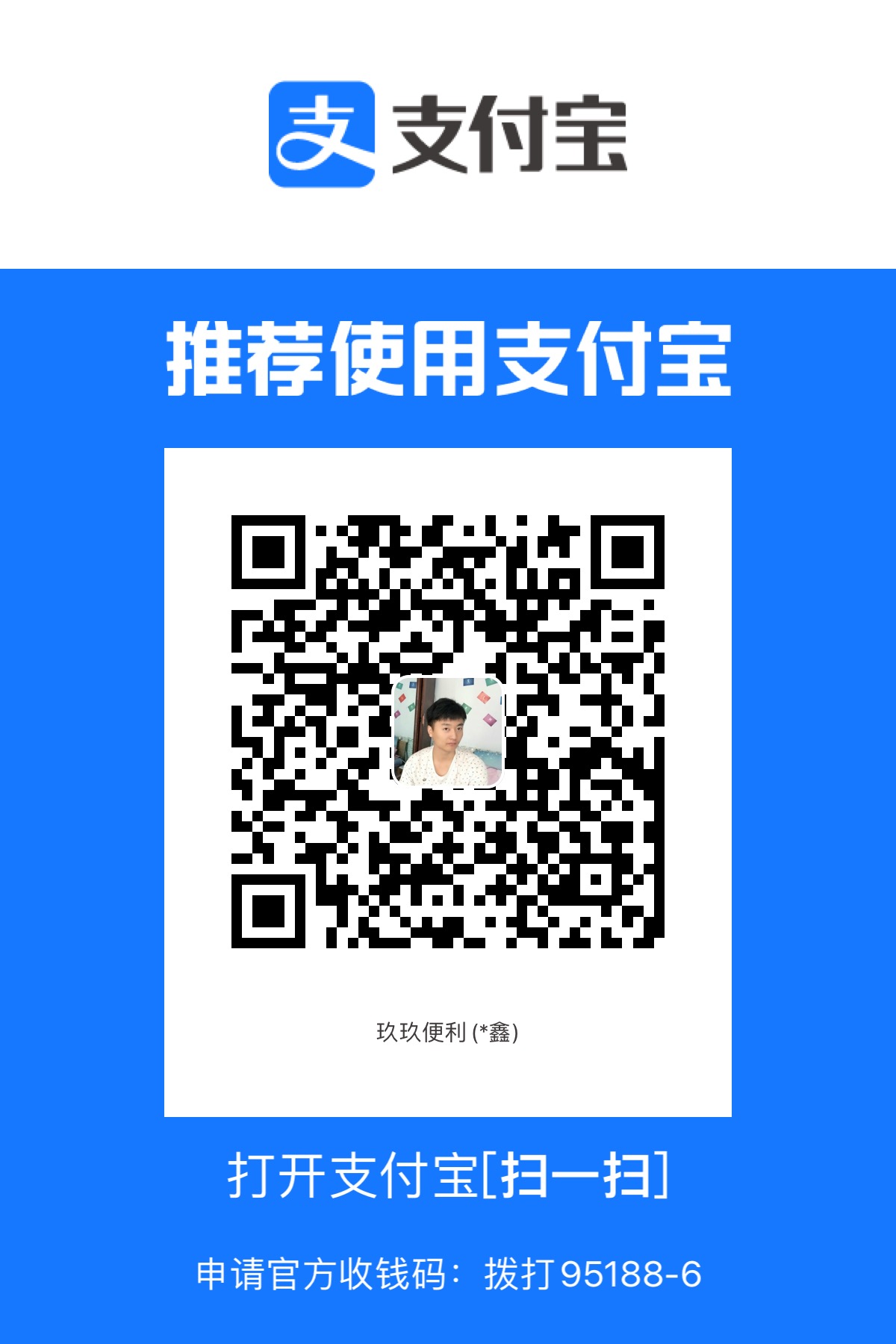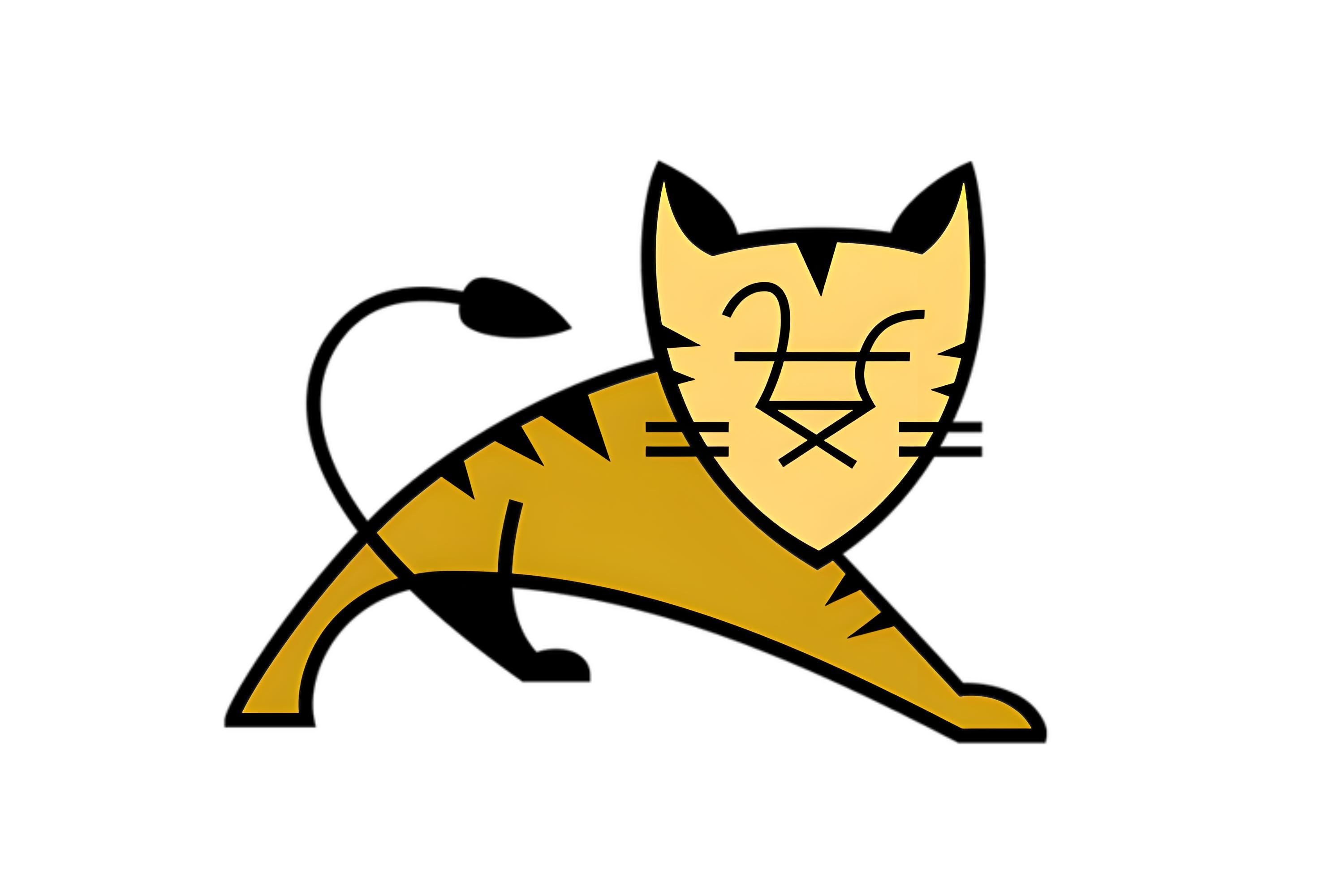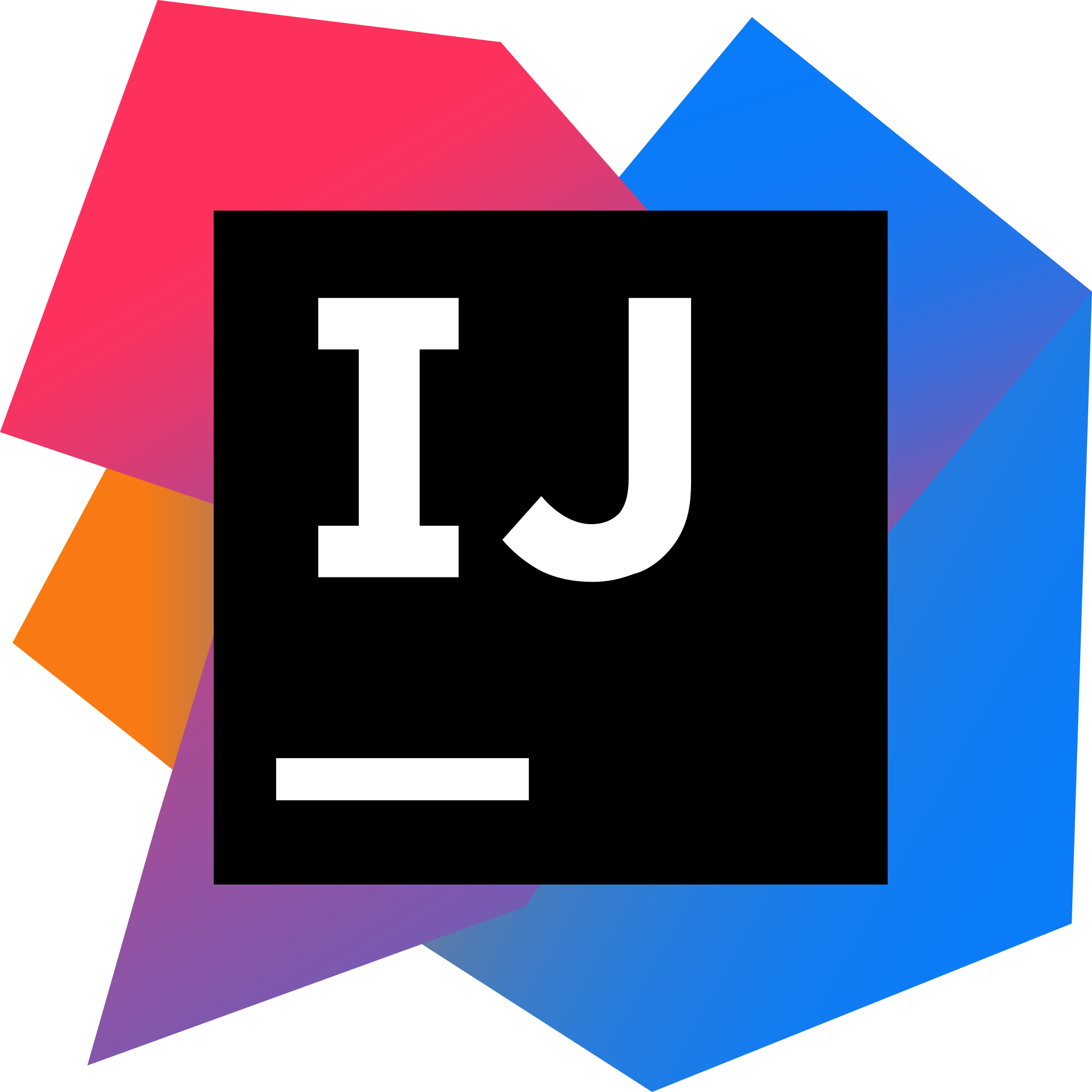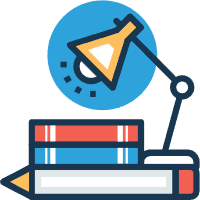CentOS安装MySQL5.7
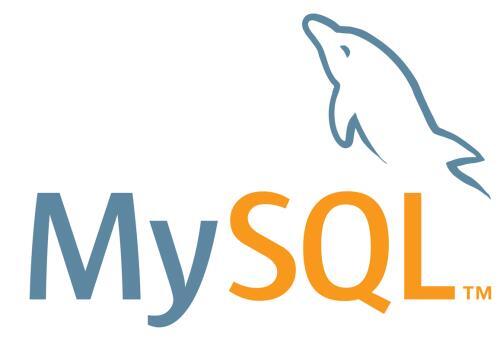
AI-摘要
神经蛙 GPT
AI初始化中...
介绍自己 🙈
生成本文简介 👋
推荐相关文章 📖
前往主页 🏠
前往爱发电购买
CentOS安装MySQL5.7
神经蛙1.下载MySQL5.7版本Linux版
提供我的版本,访问密码:m3l7,如有需要可以到MySQL官网自行下载
2.复制压缩包到linux服务器进行解压
1 | tar -zxvf mysql-5.7.24-linux-glibc2.12-x86_64.tar.gz |
3. 解压好后把MySQL移动到指定位置并重命名
1 | mv mysql-5.7.24-linux-glibc2.12-x86_64 /usr/local/mysql //也可以先移动后重新起名,我这里一步到位了 |
4.创建MySQL用户组和用户并修改权限
1 | groupadd mysql |
5.创建数据目录并赋予权限
1 | mkdir -p /data/mysql //创建目录 |
6.配置my.cnf文件
1 | //这里是执行linux编辑文件代码 |
7.初始化数据库
进入MySQL的bin目录下执行哦1
cd /usr/local/mysql/bin/
8.初始化数据库
1 | ./mysqld --defaults-file=/etc/my.cnf --basedir=/usr/local/mysql/ --datadir=/data/mysql/ --user=mysql --initialize |
在这里执行初始化的时候会报错,可能会缺少libaio.so.1文件,根据以下代码即可修复这个问题1
21. wget http://mirror.centos.org/centos/6/os/x86_64/Packages/libaio-0.3.107-10.el6.x86_64.rpm
2. rpm -ivh libaio-0.3.107-10.el6.x86_64.rpm
此时你再执行初始化数据库会报错,不要慌,那是因为你刚刚执行这个命令的时候在data目录下已经有日志了,先把这个目录下的文件清空,再重新执行即可成功!
9.查看MySQL密码
1 | cat /data/mysql/mysql.err |
执行此命令之后再文件的最后位置会有对应的密码,请一定牢记!!!
先将mysql.server放置到/etc/init.d/mysql中1
cp /usr/local/mysql/support-files/mysql.server /etc/init.d/mysql
10.启动MySQL
1 | service mysql start // 启动mysql服务 |
11.修改root密码
1 | ./mysql -u root -p #bin目录下执行哦 |
此时你的MySQL已经基本配置完成啦~
在这个过程中也会遇到登录失败的问题,解决方案如下:
- 在
/etc/my.cnf文件中[mysqld]下添加如下代码,解决完问题删除此行配置重启mysql1
skip grant tables
- 在mysql安装的bin目录下执行此时即可不进行密码校验直接进入mysql,然后修改mysql用户的登录密码即可
1
./mysql -u root -p
1
2
3UPDATE user SET password=PASSWORD( 'XXXX' )WHERE user='root';
5.7及以上版本的话需要执行以下命令:
update user set authentication_string=password('XXXX') where user='root';
12.配置MySQL可以远程访问
1 | use mysql #访问mysql库 |
评论
匿名评论隐私政策
✅ 你无需删除空行,直接评论以获取最佳展示效果